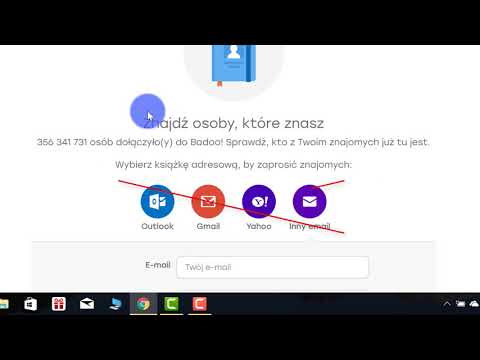Funkcja wiadomości bezpośrednich na Twitterze umożliwia prywatne udostępnianie wiadomości, zdjęć i filmów. Możesz to wykorzystać do prywatnych rozmów. Usunięcie rozmowy na Twitterze jest bardzo łatwe; ten artykuł pokaże Ci jak!
Kroki

Krok 1. Przejdź do Twittera
Odwiedź twitter.com w przeglądarce internetowej i zaloguj się na swoje konto.

Krok 2. Otwórz wiadomość bezpośrednią
Kliknij na Wiadomość z górnego paska nawigacyjnego.

Krok 3. Wybierz rozmowę
Możesz tam zobaczyć swoje ostatnie rozmowy i bezpośrednie wiadomości. Wybierz ten, który chcesz usunąć.

Krok 4. Kliknij ikonę informacji w górnej części pola
Możesz także zobaczyć tę ikonę informacji w aplikacjach Twittera.

Krok 5. Wybierz „Usuń rozmowę” z informacji o konwersacji

Krok 6. Potwierdź swoje działanie
Uderz w Kasować z wyskakującego okienka. Gotowe!
Ostrzeżenia
- Gdy usuniesz rozmowę, zostanie ona usunięta tylko z Twojego konta.
- Inne osoby biorące udział w rozmowie nadal będą mogły zobaczyć wątki, które zostały przez Ciebie usunięte.